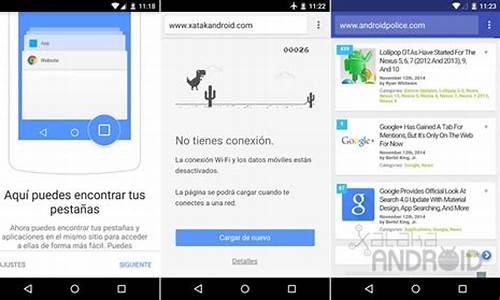linux装chrome有什么用(linux安装Chrome)
硬件: Windows系统 版本: 134.2.3605.062 大小: 48.26MB 语言: 简体中文 评分: 发布: 2024-10-02 更新: 2024-10-21 厂商: 谷歌信息技术
硬件:Windows系统 版本:134.2.3605.062 大小:48.26MB 厂商: 谷歌信息技术 发布:2024-10-02 更新:2024-10-21
硬件:Windows系统 版本:134.2.3605.062 大小:48.26MB 厂商:谷歌信息技术 发布:2024-10-02 更新:2024-10-21
跳转至官网

在现代社会中,Linux操作系统已成为许多企业和组织的首选操作系统。而Chrome浏览器也为Linux用户提供了更加便捷的上网体验。有时您可能会遇到Linux系统上无法安装Chrome浏览器的问题。本文将详细介绍如何解决这个问题。
步骤1:检查网络连接
您需要检查您的网络连接是否正常。请按照以下步骤进行检查:
步骤1.1:检查Wi-Fi或移动数据连接
如果您使用Wi-Fi或移动数据连接上网,请确保您的设备已成功连接到网络,并且信号强度足够强。如果信号较弱,请尝试靠近路由器或调整设备的天线方向。
步骤1.2:检查DNS设置
在某些情况下,DNS设置可能会导致Linux系统上无法安装Chrome浏览器。请按照以下步骤检查您的DNS设置:
在Linux操作系统中,打开终端并输入“sudo nano /etc/resolv.conf”命令以编辑DNS配置文件。
在编辑器中,找到“nameserver”行并将其更改为8.8.8.8和8.8.4.4作为首选DNS服务器地址。然后单击“Ctrl + X”,然后按“Y”键保存更改并退出编辑器。
步骤2:下载并安装Google Chrome浏览器
如果您的Linux系统已经成功连接到互联网,则可以按照以下步骤下载并安装Google Chrome浏览器:
步骤2.1:打开终端应用
在Linux操作系统中,单击终端应用程序以打开它。
步骤2.2:执行以下命令来下载Google Chrome浏览器安装程序
```bash
wget https://dl.google.com/linux/direct/google-chrome-stable_current_amd64.deb
```
请注意,上述命令将下载最新版本的Google Chrome浏览器安装程序。如果您想下载其他版本的安装程序,请访问Google Chrome官方网站并查找相应的链接。
步骤2.3:执行以下命令来安装Google Chrome浏览器
```bash
sudo dpkg -i google-chrome-stable_current_amd64.deb
```
请注意,上述命令需要root权限才能执行。您需要在命令前加上“sudo”。
步骤2.4:等待安装程序完成安装过程
安装过程可能需要一些时间。请耐心等待直到安装程序提示您是否要继续安装。如果出现任何错误信息,请仔细阅读它们并采取适当的措施解决问题。
结论
通过按照上述步骤检查网络连接、下载并安装Google Chrome浏览器以及使用它来上网,您应该能够解决Linux系统上无法安装Chrome浏览器的问题。请注意,在执行任何更改之前,请务必备份所有重要的数据和文件,以免丢失它们。